智能校宣屏首次开机配置联网教程
1.联系客服人员
将设备背面或者侧面的英文数字组合的标识码,发给客服人员(客服QQ:3420974331),并注明安装学校,以及安装位置,待客服人员将设备接入到IOT平台。
2.通电通网打开设备
将设备支固定到墙体或者,移动支架上。
在设备背面侧边(47寸在设备左侧下方,65寸在设备正下方),插入电源,用钥匙打开电源盒子,插入网线。通电通网后,摁下船型电源开关“|”(开关亮红色灯光为开)
3.进入设置
首次开启设备,需要输入密码,285962933699
然后进入下图界面,点击按钮,进入设置

4.调整屏幕方向
47寸竖屏,在出厂配置中设定是横屏,需要进行屏幕方向调整。(65寸横屏不存在这个问题可以忽略。)
第一步,在设置页面,找到显示,进入显示后找到屏幕方向,点开后选择,90度方向,即为竖屏效果。
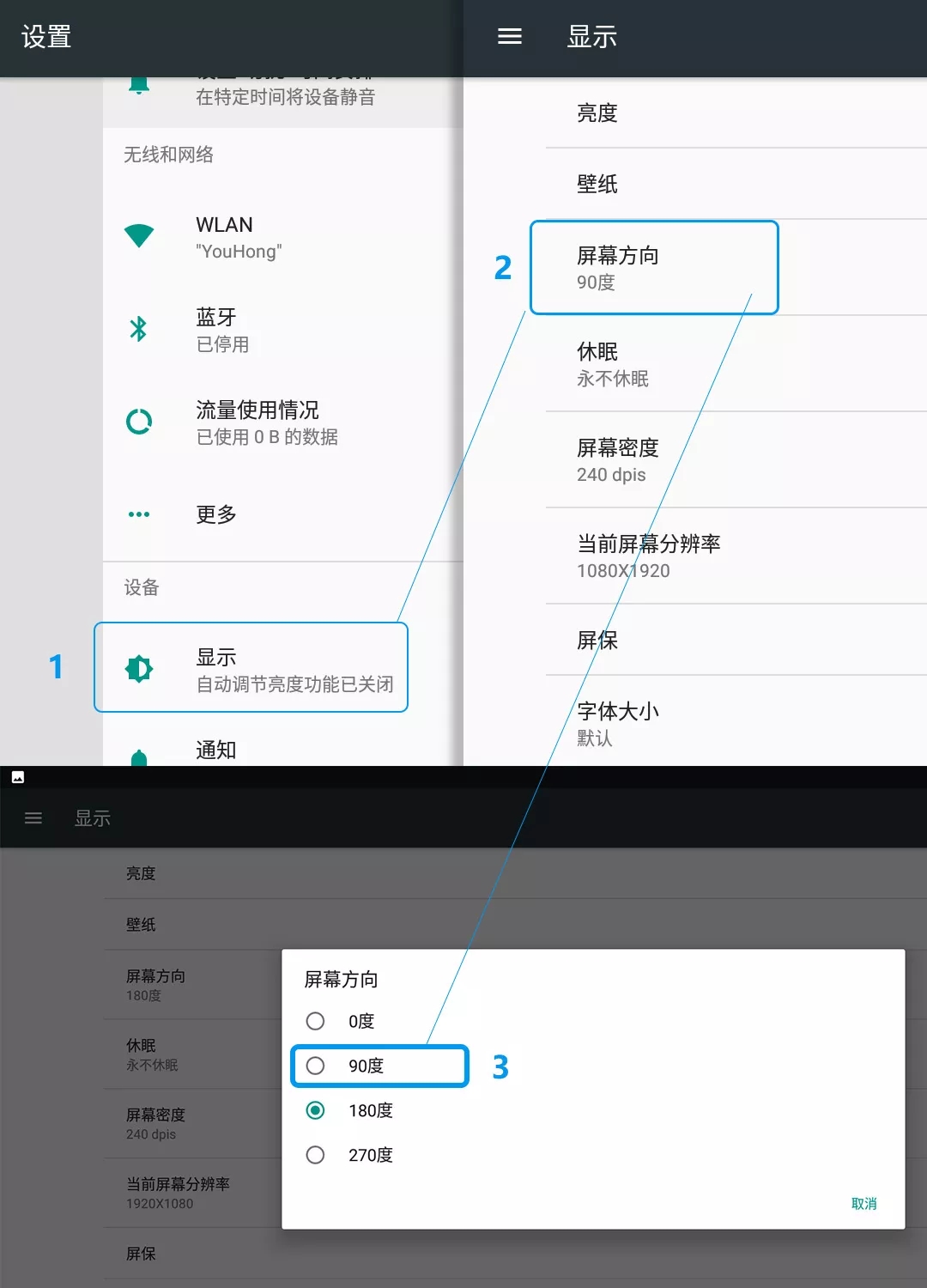
5.配置网络
如果学校用的是无线网络,那么就进行无线网络配置,用网线,就进行静态IP配置。
无线网络配置
在设置页面,选择WLAN,进入无线列表
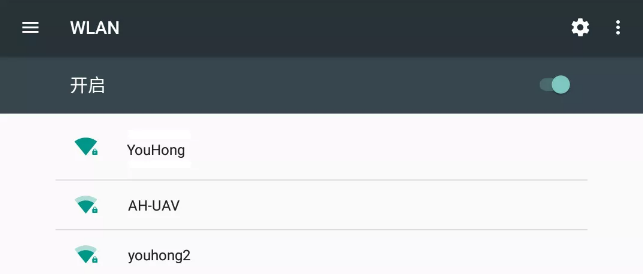
选择要连接的网络,输入密码后,点击右下角变成绿色的连接按钮
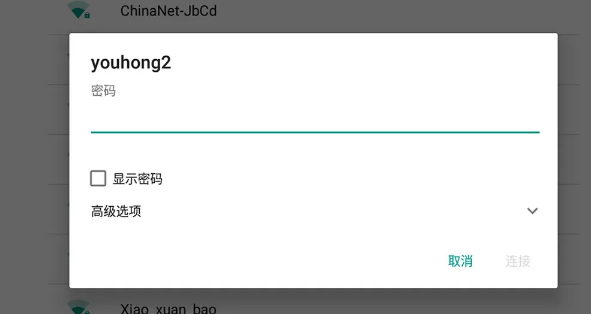
点击屏幕左上角,返回设置界面
找到显示,进入后,选择最后一项,返回主界面
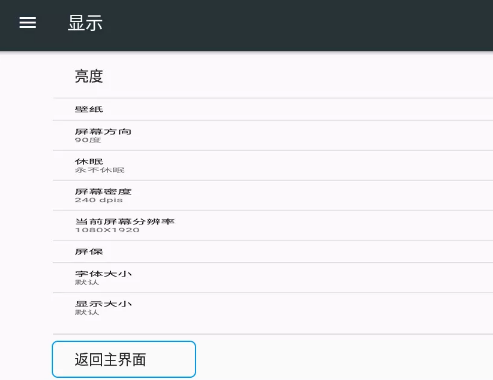
配置静态IP地址
确定设备连接好网线后,在设置界面,选择 更多
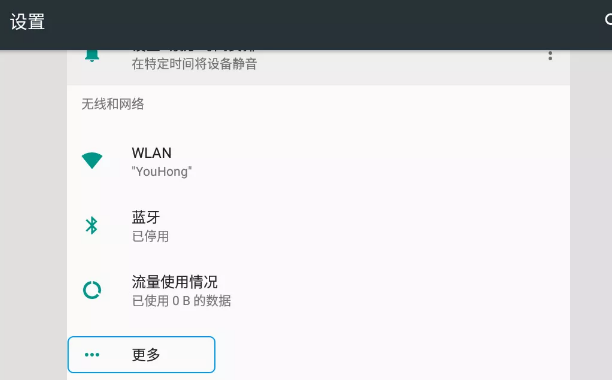
进入后选择 以太网,选择 以太网模式

以太网模式,选择 动态获取 或者 静态地址
请尽量选择静态地址,并进行静态IP配置,这样网络比较稳定

进入静态IP配置,将学校分配的静态IP,子网掩码,网关,DNS等填写好,然后点击右下角,连接
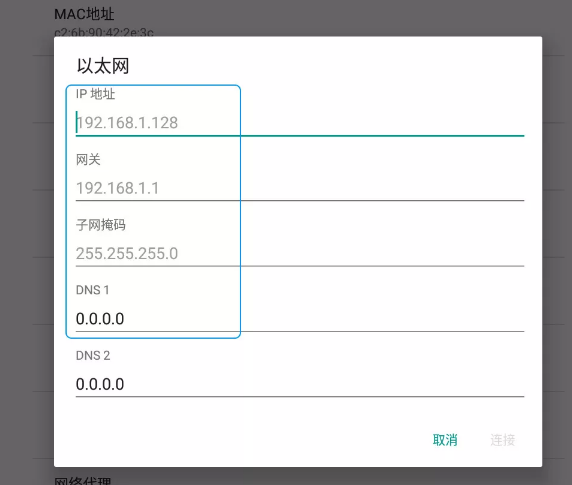
然后,点击左上角返回按钮
再次点击左上角菜单按钮,回到设置页面
选择 显示 ,进入显示界面,点击最后一项,返回主界面
上一篇:三茗智能流桌面是什么,有什么特点
